开头直接说结论,插入图片的方法有好几种,一般人常用方法一,缺点是CAD发给别人的时候图片也要一起发,不然打开CAD文件图片就就会显示缺失图片。 方法二就没有这个问题,缺点是
开头直接说结论,插入图片的方法有好几种,一般人常用方法一,缺点是CAD发给别人的时候图片也要一起发,不然打开CAD文件图片就就会显示缺失图片。
方法二就没有这个问题,缺点是操作复杂,一般人不知道这个功能。
方法三最简单粗暴,类似不安常理出牌。
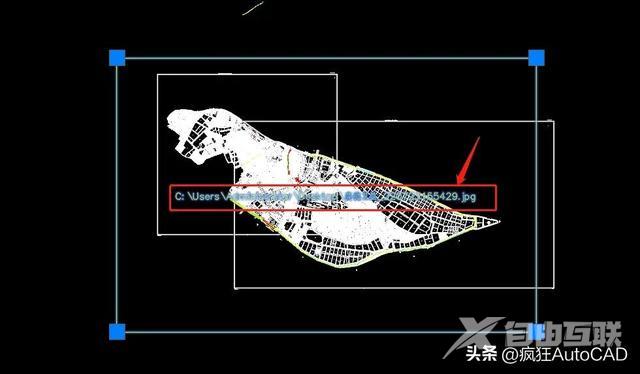
方法一缺失图片的效果
方法一:插入“光栅图像参照”
在菜单栏点击“插入-光栅图像参照-路径选择相对,缩放比例、插入点、旋转角度根据需要勾选,然后点击确定”
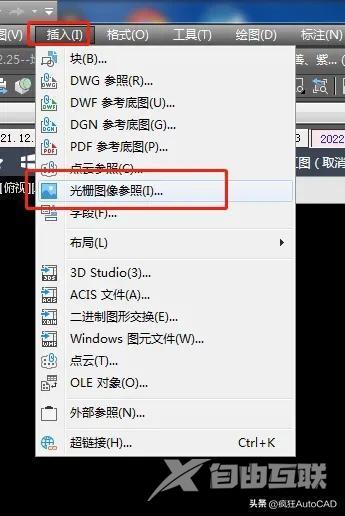
插入光栅图像参照
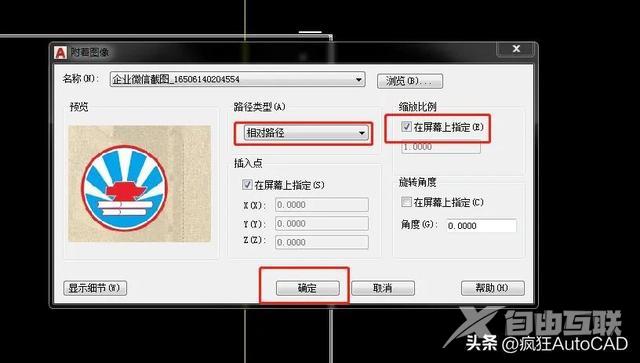
如图
方法二:通过OLE对象方式插入
在菜单栏点击“插入-光栅图像参照-选择OLE对象-选择画笔-就会自动打开画图系统-点击粘贴-粘贴来源-找到图片点击打开-点击保存-关闭画板”然后图片就插入CAD里面了,最后再根据需要用快捷键s缩放图片大小即可。
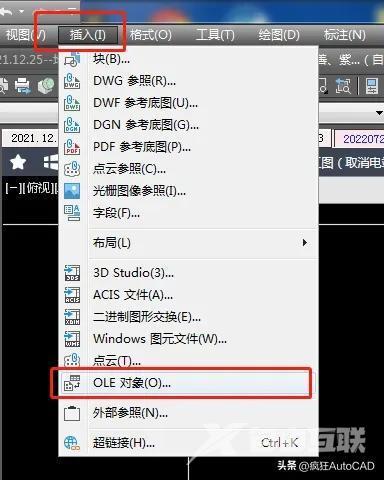
在菜单栏点击插入-OLE对象
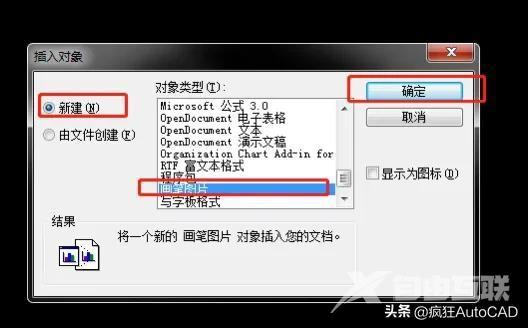
选择画笔图片
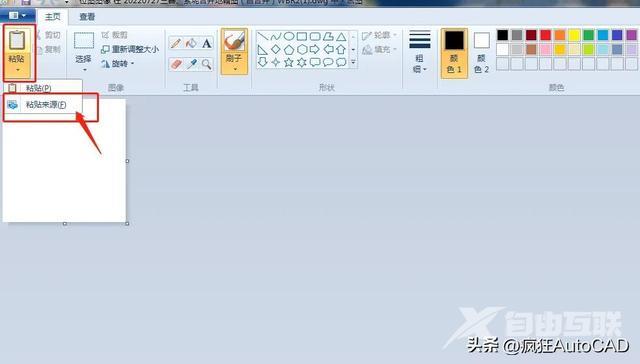
点击粘贴-粘贴来源-找到图片点击打开
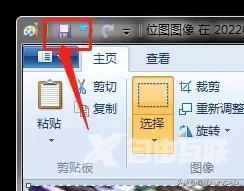
点击保存-关闭画板”然后图片就插入CAD里面了
方法三:把先把图片放在word里,然后在word里复制然后粘贴在cad里面
同理,也可以复制到Excel再复制到CAD,这样图片不会出现马赛克,还是高清图,也不需要原来图片路径。其实图片也可以直接复制粘贴到CAD,但是效果和方法一通过光栅图像参照是一样的,图片的相对位置不能变,变的话再打开CAD就会丢失图片了。
图片cad方法